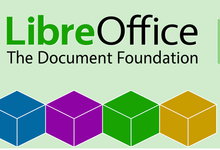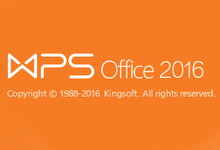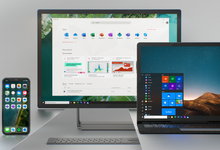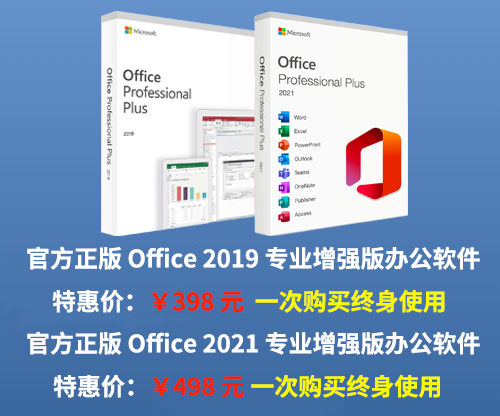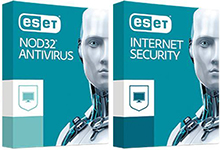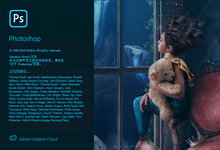Office Tab 是由中国海南 ExtendOffice 软件公司精心设计与出品的一款微软 MS Office 文档窗口多标签页拓展应用程序即支持在一个标签视图中打开、阅读、编辑以及管理多个办公文档的增强型插件,与常规网页浏览器不同之处在于微软 Office 不使用标签的话您无法同时查看所有已打开的文档,且无法轻松地在文件之间进行来回切换操作,这使得办公文档处理效率无法得到质的提升。
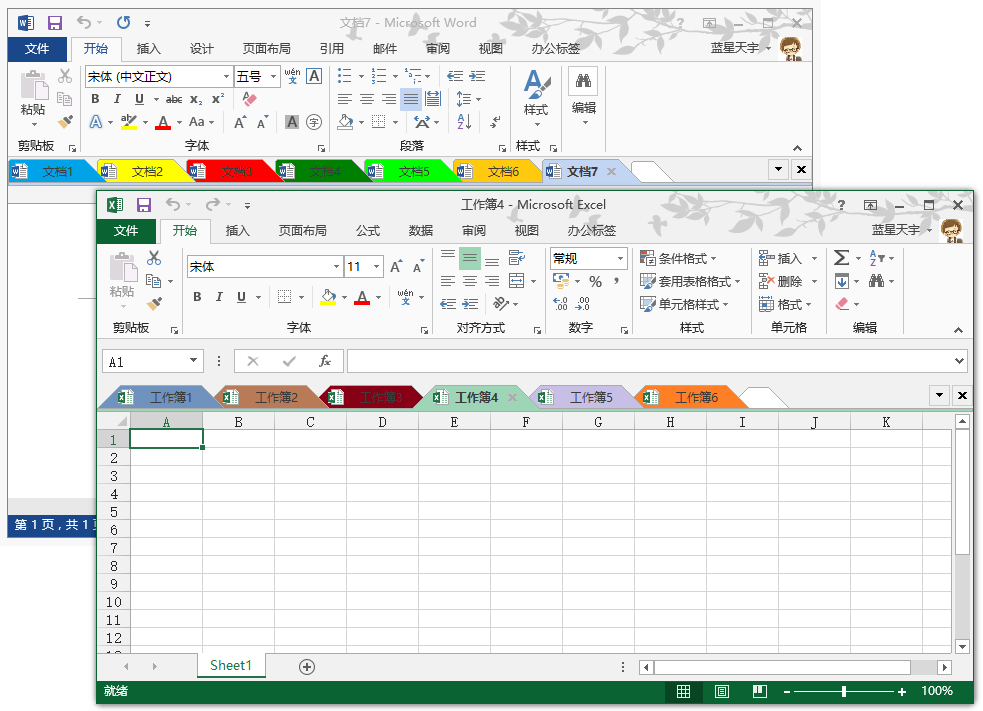
Office Tab 产品系列提高 Office 2003-2013 和 2016 的功能,提升您的办公效率。同 FireFox、IE 7 以及 IE 8 等浏览器不同,微软 Office 不使用标签。您无法同时看到所有打开的文档,在文件之间进行切换也并不轻松。Office Tab 给 Word、Excel、PowerPoint、Project 及 Visio 添加了标签功能,很大地提升了您处理文档的效率。
Office Tab 采用微软标准 MS Office 插件技术开发,因而能够确保其在使用时的安全性与稳定性,支持一键存储或者关闭全部的 MS Office 办公文档,已内置群组功能可以帮助用户更方便地打开以及管理文档,支持提高主流微软 MS Office 办公套件 Office 2003-2013 以及 Office 2016 的功能特性。
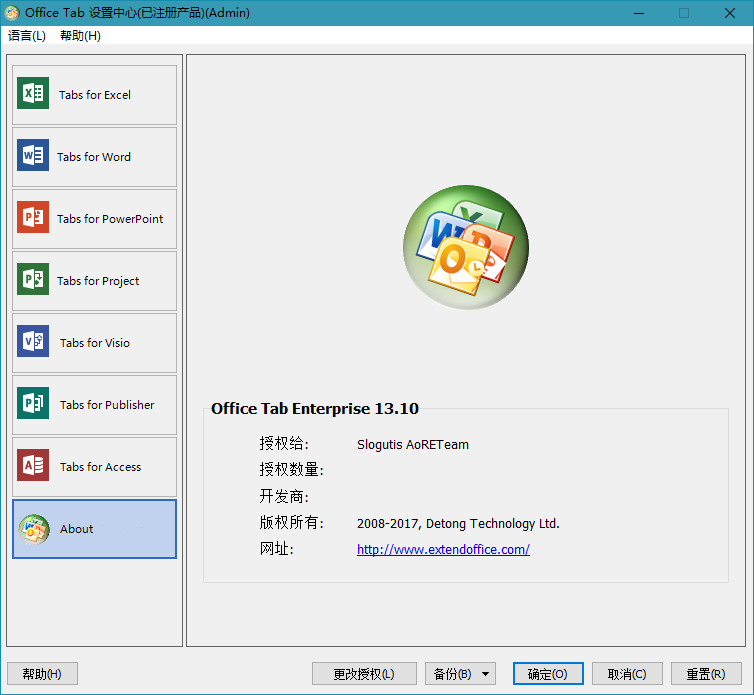
主要功能
 |
一键存储全部文档存储全部文档,关闭全部文档,关闭其他文档 — 尽在轻轻一键!如果您已打开多个文档,您无需逐一保存或关闭;在右键选单点击“存储全部”即可存储全部文档。如果您要关闭所有打开的文档,只需选择“关闭全部”即可。 |
 |
容易使用有了标签栏窗口界面,您可以在一个视窗中打开多个标签文档。每一个文档在视窗中以一个标签的形式出现,一键即可进入。微软Office (Word、Excel、PowerPoint、Project 与Visio) 该项新功能提高您的工作效率。 |
|
 |
管理标签您可以使用滑鼠,轻松拖动或切换标签。您可以按下Alt + N (“N” 代表标签号”1, 2, 3…”)激活标签。 |
高性能Office Tab 基于标准微软 Office 插件技术开发,绝不影响 Office 程序性能,并且只占用极小空间。 |
||
 |
轻松重命名文档如果您要重命名文档,您无需打开“存储为”对话框 – 仅在标签右侧选单中点击“重命名…”并输入新文档名 – 一切就这么简单!如果您要将文档存储至另一文档夹,只需在右侧选单中选择“存储为”。 |
 |
文档全名如果文档名过长, Windows 仅显示文档名的一小部份。而在Office Tab 标签上,无论文档名多长,标签都可以完整显示文档名。 |
|
 |
方便快捷的右键菜单右击标签或标签列,进入标签或标签列右键菜单。 Office 选单还结合了微软 Office 常用指令项,让您迅速使用这些操作选项。 |
 |
可自定义标签栏外观您可以自定义标签及标签列颜色。标签共有 11 种风格可供选择。您可以根据喜好,自定义字型及每个标签的名字(应用自定义,您需要重启微软 Office 程序)。 |
其他功能
丰富的快捷键Office 标签支持多组内置及自定义快捷键来处理标签,隐藏 / 显示工具列,切换标签,及选择特定标签。您还可以轻松自定义快捷键。 |
显示/隐藏标签栏您可以: |
|||
创建新文档在标签栏的空白处双击滑鼠左键,或在右侧选单中选择“新建”命令项,即可迅速创建新文档。 |
 |
存储文档在右侧选单中又“存储”和“存储全部”命令项,您可以一键存取全部档案。 Office 标签会在修改过的档案或工作簿名称上标注星号(*),标识此档案或工作簿已被修改。 |
||
打开文档右侧选单包括如下选项:“打开”,“在新视窗中打开”和“打开文件夹”。打开现有文档或文件夹(文档存储位置),或打开多个标签视窗,操作方便快捷。 |
关闭文档右侧选单包括如下选项:“关闭”,“关闭全部”和“关闭其他”,您可以灵活关闭打开的文档。在标签上双击滑鼠左键,或点击滑鼠中键,即可迅速关闭打开的文档。 |
|||
一体化设置中心Office Tab 拥有强大的设定中心,在此您可以进行 Office 全部标签设定;例如单独启用/禁用标签, 启用/禁用快捷键,将工具列置于上方/底部/左侧/右侧,选择标签风格及自定义表浅颜色。 |
可自定义标签宽度您可以将标签宽度设置为自动,自适应或固定宽度(默认为“自动”)。自动:尽可能在标签中完全显示档案名称。自适应:在空间足够的情况下,文档名称可以全部显示。固定:所有标签均设为固定宽度。 |
该精简绿色版由著名绿软达人 Anson 秋刀鱼采用官方免费标准版本深度精简优化制作而成,只需执行一键绿化“#Inst.cmd”即可自动识别已安装 MS Office 版本并执行注册操作且不包含任何设置程序,赠予各位绿软爱好者以及文档办公达人快捷与高效微软 Office 多标签页拓展神器一枚。
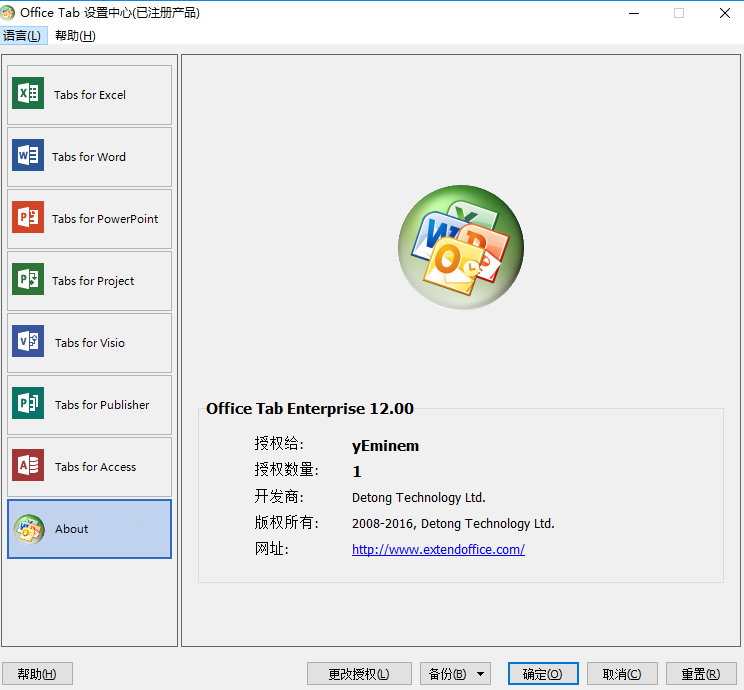
Office Tab 更新日志:
Office Tab 13.10
改进:
1、标签栏样式的微小改进
修复:
1、修正在 Office 2013 以上版本不能全部重排的问题
2、修正在 Office 2013 以上版本 Word 中 并排比较 退出检测不准的问题
3、修正在 2007 版本下 Office 按钮上的标签栏显示状态不显示的问题
新增:
1、多行标签模式
2、在功能区上新增位置、样式、布局和字体大小的快捷设置
改进:
1、大幅优化了在 Office 2013 以上版本的使用体验,切换、新建和关闭文档等速度极大提高
2、字体设置由重启生效修改为设置后即可生效
3、Tabs for PowerPoint 2013-16 增加了标签项显示文档是否未保存的功能
4、其他细微改进
修复:
1、修正 Tabs for PowerPoint 在 2013 以上版本的阅读模式下导致当前标签项文字空白的问题
2、修正 Tabs for Project 在 2007 版本下尺寸变动导致所有标签项空白的问题
3、其他细微 BUG 修正
软件下载地址:
Download 城通网盘: Office Tab Enterprise 14.5 注册版 访问密码: 6871
Download 百度网盘: Office Tab Enterprise 14.5 注册版 提取码:801k
Download 皮皮网盘: Office Tab Enterprise 13.10.0.0 注册版
Download 城通网盘: Office Tab Enterprise 3.10.0.0 注册版
Download YunFile云盘: Office Tab Enterprise 12.0.0.228 注册版
Download 城通网盘: Office Tab Enterprise 12.0.0.228 注册版
Download 百度云盘:[erphpdown]Office Tab Enterprise 13.10 注册版 密码:4cns
Office Tab Enterprise 12.0.0.228 注册版 密码:vn8m[/erphpdown]
(绿色版由蓝天星宇制作)
Download 城通网盘: Office Tab v11.0.0.228标准绿色注册版
Download 百度云盘: Office Tab v11.0.0.228标准绿色注册版 密码:9rin
Download 城通网盘: Office Tab v11.0.0.228安装版+注册码
Download 百度云盘: Office Tab v11.0.0.228安装版+注册码 密码:dli2
Download 城通网盘: Office Tab Enterprise 11.0.0.228 x86/x64
Download 百度云盘: Office Tab Enterprise 11.0.0.228 x86/x64 密码:kk98
Download 360云盘: Office Tab Enterprise 11.0.0.228 x86/x64 密码:7cc2
解压密码: www.unyoo.com
 联合优网
联合优网